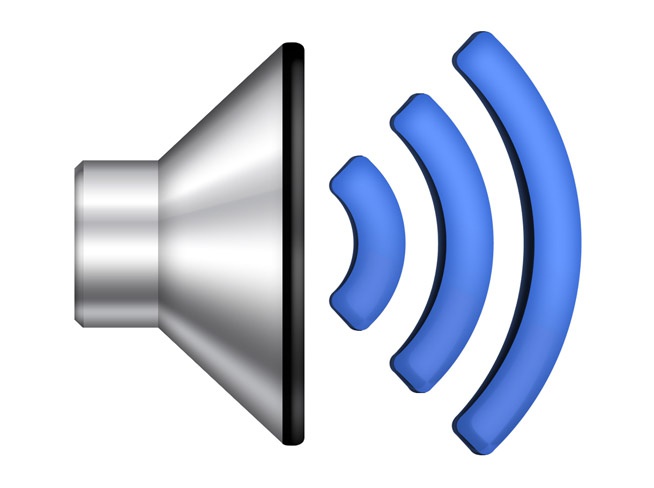팁 1 : Skype 대화 중에 소리가 들리지 않으면 어떻게해야합니까?
팁 1 : Skype 대화 중에 소리가 들리지 않으면 어떻게해야합니까?
왜 소리가 손실되었는지 확인하려면시스템의 사운드 설정과 인터넷 연결 속도를 확인하고 컴퓨터에 바이러스가 없는지 확인하십시오. 또한 마이크 또는 스피커의 설정이 잘못되어 문제가 발생할 수 있습니다.
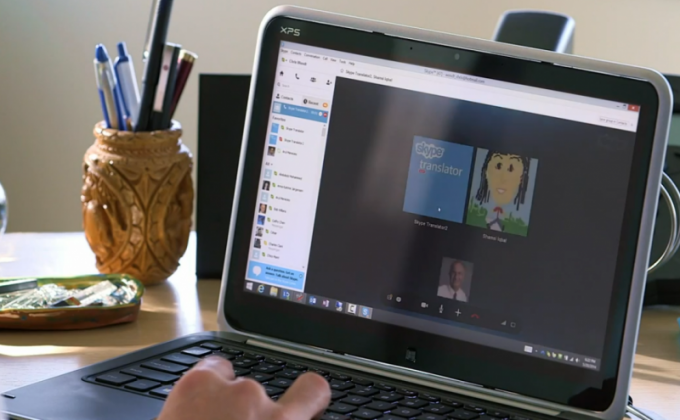
왜 소리가 나지?
때로는 통화 후Skype에서는 소리가 컴퓨터에서 손실됩니다. 그러나 지금까지 모든 것이 완벽하게 작동했습니다. 사운드를 다시 표시하려면 컴퓨터를 다시 시작해야합니다. 이 경우 DirectX 용 드라이버는 물론 사운드 용 드라이버를 다시 설치해야합니다. 또한 컴퓨터에 바이러스가 있는지 확인해야하므로 문제가 발생할 수 있습니다. 옵션으로 소리가 제대로 작동하면 시스템을 제어 지점으로 복원 할 수 있습니다. 인터넷 연결 속도가 느린 이유 때문에 사운드가 손실되거나 중단 될 수 있습니다. 소리가 "떠 다니는"경우 인터넷과도 연결됩니다. 이 상황에서 더 빠른 관세로 전환하거나 공급자를 변경하는 것이 유일한 방법입니다. 또한 모뎀이나 Wi-Fi 라우터에 문제가있을 수 있습니다. 대역폭이 거의 없거나 손상 될 수도 있습니다.하드웨어 문제
Skype 전화가있는 경우대담 소리가 가장 가능성이 연결 또는 대담에서 마이크 나 스피커로되어 사라집니다. 가장 먼저해야 할 일은 누가이 문제에 책임이 있는지 결정하는 것입니다. 이렇게하려면 연락처 목록에서 다른 가입자에게 전화해야합니다. 그가 당신을 듣지 않으면 마이크에 문제가 있습니다. 예를 들어, 어떤 음악 파일을 포함 시키거나 스카이프에서 로봇에 대한 호출을 테스트 - 그가 완벽하게 당신을 듣는 경우가 마이크 OK, 그리고 문제가 당신의 동반자 sobesednika.A 첫 번째 컴퓨터에있다, 순서에있는 모든 스피커가 있는지 확인하십시오. 그리고 스피커 설정을 확인, 그 다음에 "사운드"를 가서 "역학"에 2 번 클릭 "제어판"을 선택하여 "시작"메뉴로 이동합니다. 그런 다음 "레벨"탭으로 이동하여 볼륨 슬라이더가 0이 아닌지 확인해야합니다. 그렇지 않으면, 변경 사항을 저장하려면 (40)에, 예를 들어, 슬라이더를 이동해야합니다, 당신은 소리가 당신이 다음 스피커 및 마이크 스피커를 테스트 할 수있는 유사한 방법이 필요 손실 잎파리가 "확인"을 클릭해야합니다. 스카이프에서 간헐적 소리는 당신이나 당신의 친구가 제대로 마이크를 보정 사실에 기인 할 수있다. 보다 정확하게는 마이크의 볼륨을 낮게 설정합니다. 이렇게하려면로 이동하여 부피의 수준을 확인해야 "- 제어판 - 사운드 - 녹음 - 시작합니다. 마이크를" 이 창에서 슬라이더를 오른쪽으로 이동하여 마이크 볼륨을 더 높은 레벨로 설정해야합니다.팁 2 : 컴퓨터의 사운드가 사라지면 어떻게해야합니까?
편안한 작업은 풀 타임에만 가능합니다.서비스 가능한 컴퓨터. 때로는 사용자가 컴퓨터가 소리를 잃어 버렸음을 알면 놀란 경우가 있습니다. 이러한 오작동은 음악을 듣고 비디오 파일을 완전히 볼 수 없게 만듭니다.

팁 3 : 왜 소리가 방해가됩니까?
종종 Skype 및 Mail Agent 프로그램과 통신 할 때 소리 주기적으로 중단되었습니다. 몇 가지 이유가있을 수 있습니다. 그들 중 가장 중요하고 가장 일반적인 것은 저속 인터넷 연결입니다.

팁 4 : 인터넷에서 소리가 나지 않으면 어떻게해야합니까?
나는 인터넷 소리에 문제가 있었다.아마, 모든 PC 사용자. 누군가의 소리는 새로운 컴퓨터, 소프트웨어 또는 운영 체제에서 작동하지 않습니다. 누군가는 이전에 완벽하게 작동했지만, 좋은 아침 한 번은 기둥에 침묵이있었습니다. 그러나 대부분의 경우 합법적 인 이유로 사운드가 사라지며 사운드를 복원하기가 어렵지 않습니다.

팁 5 : 마이크가 작동하지 않으면 어떻게해야합니까?
마이크의 작동 불능이 발생할 수 있습니다.자체와 장치가 연결된 장치의 오작동. 또한 작동중인 장비에 연결할 때는 작동하지 않지만 장비와 호환되지 않거나 부적절하게 장비를 구성 할 수 있습니다.

팁 6 : 인터넷이 없어지면 어떻게해야합니까?
꽤 자주 인터넷에 접속하지 못합니다. 그 이유는 케이블 손상과 운영 체제의 네트워크 연결 설정 실패에 따라 다를 수 있습니다. 그들 모두는 문제를 해결하기 위해 면밀한 조사가 필요합니다.

지침
1
참고 : 인터넷에 액세스 할 수있는 회사 (이하 공급자)와 연락하는 방법을 모르는 경우 문제를 해결할 기회가 훨씬 적어서 즉시 3 단계로 넘어갈 수 있습니다. 인터넷이 아무런 이유없이 사라진 상황은 드물게 발생합니다. 먼저 제공자와 함께 모든 것이 올바른지 확인하십시오. 즉 인터넷에 대한 빚이없고 제공자의 문제와 예방책도 없습니다. 공급자의 공식 사이트 작업을 확인하는 것이 좋습니다. 대개 0 밸런스로도 액세스 할 수 있습니다. 사이트가 작동 중이면 문제가 지불되었거나 공급자가 일종의 작업을하고있는 중입니다. 자칭 제공 업체는 반드시 사이트에서이를보고해야합니다. 공급자에게 전화를 걸어 지불에 관한 모든 정보를 지정하십시오. 사용자가 계좌에 자금이 있지만 계좌에 자금이 없다는 것이 확실 할 때 일반적인 상황입니다. 또한 제공자에게 가시성의 가시성을 확인하도록 요청하십시오.
2
공급자가 귀하를 볼 수없는 경우 - 사용 설정을 시도하십시오.라우터 (포함되어있는 경우)에서 컴퓨터로 직접 연결하십시오. 그 후에도 공급자가 여전히 MAC 주소를 확인하지 못하면 라우터 또는 RJ-45 커넥터 이후에 문제가 발생할 가능성이 큽니다. 이 경우 유선 전화와 새로운 전선 크림프가 필요하므로이 문제에 대해 공급자와 상담하는 것이 좋습니다. 공급자가 컴퓨터 만 보는 경우 - 라우터의 문제 일 가능성이 큽니다. 사용 설명서를 참조하여 라우터를 초기 설정으로 재설정하십시오. 리셋으로 문제가 해결되지 않으면 라우터가 고장 났을 가능성이 높습니다. 교체를 시도하십시오. 잔액이 정상이면 공급자에게 MAC 주소가 표시되며 사전 예방 조치가 없으므로 다음 단계로 이동하십시오.

3
이제 로컬 네트워크를 확인하십시오. 이렇게하려면, 다음을 눌러 승 + 컴퓨터의 R, 유형 "핑 (ping)", 그리고 - 가장 가까운 경로 장치의 주소. 가장 흔히 라우터가됩니다. 컴퓨터의 전선이 연결되면 그 주소를 써야합니다. 가장 일반적인 - 192.168.0.1 또는 192.168.1.1Esli 패키지 (즉, 약 1 초 간격으로 줄을 표시되지 않습니다) 가지 마세요 - 라우터, 컴퓨터와 라우터의 잭의 연결의 케이블과 신뢰성의 상태를 확인 있는지 확인하십시오. 모든 것이 정상이지만 패킷이 계속 이동하지 않으면 라우터를 다시 시작하십시오. 패킷이 장치에 성공적으로 전달되기 시작한 경우 모든 것이 순서대로 이루어져야하므로 인터넷이 손실되었습니다. 그렇지 않을 경우 - 시스템 장치의 뒷면에 보면, 대부분 케이블이 인터넷에 삽입되는 지점에서 녹색 빛이있다. 구울 수없고 깜박이지 않습니다 - 네트워크 카드 또는 해당 드라이버의 문제입니다. 드라이버를 다시 설치하고 외부 상태를 확인하십시오 - 쉽게 구울 수 있습니다.

4
표시등이 켜져 있지만 패킷이 계속 나타나지 않는 경우,또는 패킷이 정상적으로 장치로 전송되지만 인터넷이 없으면 컴퓨터의 소프트웨어 설정에 문제가있을 가능성이 높습니다. 다음, 제어 센터 네트워크 및 공유 센터를 열고 활성 연결을 찾은 다음 속성으로 이동 - (- 라우터 - ISP 컴퓨터) 표준과 가장 일반적인 다이어그램으로 TCP 프로토콜 버전 4, 라우터는 종종 그가 필요한 모든 주소를 제공합니다 DHCP를 통한 정상 작동. 무엇을하는 것은 필드의 설정에 기록하는 경우 - 단지의 경우, 그것들을 적어 한 다음 IP 자동 설정 및 DNS 필드를 선택 8.8.8.8 및 8.8.4.4 물품. 그것은 Google 서버입니다. 그들은 신뢰할 수 있고 항상 일합니다.

5
당신이 절대적으로 일하는 계획을 대표하지 않는다면바이러스 백신 유틸리티, 네트워크 설정 아키텍처 및 운영 체제의 작동 원리에 대한 정보는 적절한 지식이없는 후속 조치를 권장하지 않으므로 전문가에게 문의하십시오. 도움이되지 않고 인터넷이없는 경우 - 이것은 바이러스 활동의 결과 일 수 있습니다. 처음에는 시스템 설정을 복원 할 수 있습니다. 이렇게하려면 AVZ 유틸리티가 필요합니다. 인터넷에 액세스 할 수있는 다른 장치에서 다운로드해야합니다 (z-oleg.com의 공식 사이트에서 더 자주 검색하는 경우가 많습니다). 손에 보관 파일이 있으면 압축을 풀기가 쉽습니다. 프로그램은 설치가 필요없고 avz.exe 프로그램을 실행하십시오. 메뉴 막대에서 "파일"을 클릭 한 다음 - "시스템 복원"을 클릭하십시오. 이미지에 표시된 항목을 확인한 다음 "선택한 작업 실행"을 클릭하십시오. 그 후 인터넷에 대한 액세스를 확인하십시오. 모든 것을 신중하게했지만 여전히 도움이되지 않으면 전문가에게 전화하는 것이 좋습니다. 문제는 운영 체제 레지스트리 또는 라우터의 펌웨어에서 발생할 수 있습니다. 적어도 당신은 이미 시도한 모든 것을 마스터에게 말할 수 있습니다.